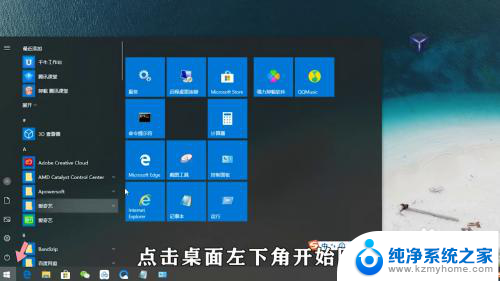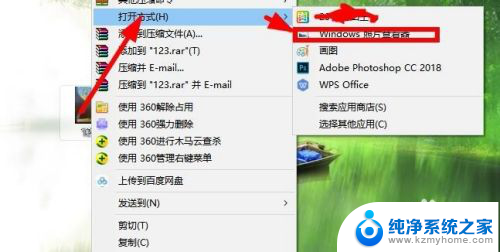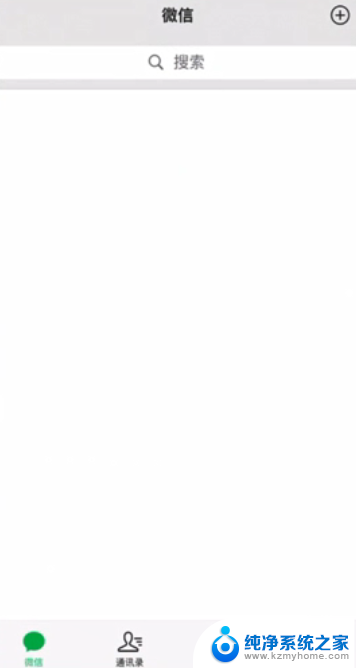截图怎么调整清晰度 怎样截高清图的两种技巧
在日常生活中,我们经常需要使用截图来保存或分享重要信息,然而有时候我们可能会遇到截图不够清晰的问题,为了解决这个困扰,我们可以通过调整清晰度来提升截图的质量。还有一些技巧可以帮助我们截取高清图像,比如选择合适的分辨率和调整屏幕亮度等。通过这些方法,我们可以轻松地获得清晰度更高的截图,让我们的信息传递更加清晰和准确。
操作方法:
1.使用Ctrl+Alt+A。上网后,登陆上qq,这时候使用“Ctrl+Alt+A”快捷键就可以轻松截图了。这种截图方式是大家用的最多的。但很多人发现,本来很清晰的图片。截图之后粘贴到word文档,然后另存为图片,保存后的图片模糊了很多。原因在于在word文档中另存图片时分别率被自动该更了。

2.解决办法。使用“Ctrl+Alt+A”截图之后,粘贴到QQ窗口。然后左键点击一下图片,另存图片。这样你再打开保存的图片,和你截图时候的屏幕一样清晰。
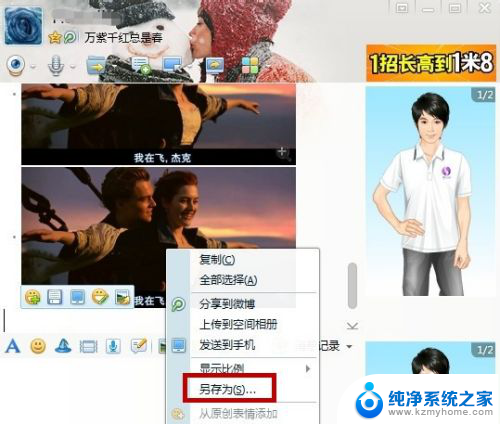
3.特别提醒。这种处理方式还可以用在处理网页截图、windows自带Print Screen截图等方式截图后图片不清晰的问题,可以说解决了困扰很多网友“多年”的截图困扰。

以上就是如何调整截图清晰度的全部内容,如果你遇到了这种问题,不妨按照我的方法来解决吧!希望对大家有所帮助。